电脑维护💻自动关机原因全面解析与常见故障排查方法
- 问答
- 2025-08-21 20:10:06
- 5
【电脑维护💻】自动关机?别急,一篇帮你全面解析+自救指南!
嘿,各位小伙伴!是不是正赶着PPT最后一行代码,或者团战打到最关键的时刻,电脑“唰”地一下就黑了?🤯 别摔鼠标!这可不是电脑在跟你闹脾气,而是它发出的“求救信号”,根据2025年8月的最新行业数据显示,超过40%的意外关机问题其实源于用户可自行解决的软件或散热问题,咱们就用大白话,把自动关机这件事彻底讲明白,并手把手教你排查!
🔍 一、电脑为啥“自作主张”关机?常见原因全解析
电脑自动关机不是玄学,背后通常是这几大类原因在“搞鬼”:
散热问题(最常见!尤其是夏天) 电脑跟你一样,也怕“中暑”,CPU和显卡高负荷工作时会产生大量热量,当散热风扇被灰尘堵住、硅脂干了,热量散不出去,温度飙升到临界值,主板就会启动保护机制——强制关机,防止硬件被烧坏。
- 症状:关机前电脑风扇狂转像拖拉机,机身烫手,多出现在玩大型游戏、渲染视频时。
电源问题
- 电源供电不足/老化:如果你刚升级了显卡这种耗电大户,或者电源用了很多年,它可能已经“带不动”或“虚脱”了,负载一高就直接歇菜。
- 插座/电源线接触不良:别忽视这个!插头没插稳、插座老化,电流不稳也会导致突然断电。
软件/系统问题
- 系统关键文件损坏:Windows更新失败、病毒破坏或软件冲突,可能导致系统运行出错,触发自动关机。
- 驱动程序不兼容:特别是显卡驱动,没装好或版本太新太旧,都容易引发蓝屏或重启。
硬件故障(比较棘手)
- 内存条松动或金手指氧化:内存是CPU的“工作台”,“工作台”不稳,电脑自然容易崩溃。
- 主板或显卡电容鼓包:老电脑常见,供电元件损坏,无法稳定供电。
- 硬盘坏道:系统文件刚好存放在损坏的硬盘区域,读取失败可能导致系统无响应或关机。
🛠️ 二、自己动手!一步步排查故障指南
别急着送修,跟着下面几步做,大概率能省下几百块!
第一步:先摸后听,检查散热和清灰
- 摸:关机后摸一下电脑出风口和底部,如果烫得离谱,八成是散热问题。
- 听:开机时仔细听风扇声音,如果有异响(比如咔咔声)或者根本不转,那就是风扇的锅。
- 清灰:关机断电后,用螺丝刀打开笔记本后盖或台式机侧板,用软毛刷和吹气球小心清理风扇和散热鳍片上的灰尘,手残党建议找男生朋友帮忙!
第二步:软件排查,排除系统干扰
- 进安全模式:重启电脑,在开机时连续按F8(Win10/11可在设置-恢复-高级启动里操作),进入安全模式,如果在这里电脑不关机了,说明是某个驱动程序或软件冲突,你可以尝试卸载最近安装的软件或更新驱动。
- 查病毒:用Windows自带的 Defender 全盘扫描一下,排除病毒可能性。
- 看日志(高级操作):右键点击“此电脑”-“管理”-“事件查看器”-“Windows日志”-“系统”,看看关机时间点附近有没有红色的“错误”记录,里面会提供线索。
第三步:硬件自查,简单又有效
- 插紧所有线缆:检查主机背后的电源线、显示线,以及台式机内部的主板供电、CPU供电线是否都插紧了。
- 重新插拔内存:拔掉电源线,打开机箱,把内存条拔下来,用橡皮擦轻轻擦拭金色的“金手指”部分,再重新插回卡槽,确保卡紧。
- 替换法试电源:如果你有备用的电源(可以跟朋友借),换上去试试,如果问题解决,那就是电源坏了。
❓ 三、常见问题快问快答(FAQ)
Q:电脑频繁自动关机,每次都是正常用着就关,是硬件坏了吗? A:大概率是散热或电源问题,先从清灰和检查电源线开始,如果不行,再考虑电源老化或主板电容问题。
Q:一开机就自动关机,根本进不去系统怎么办? A:这可能是严重硬件故障,尝试重新插拔内存和检查CPU散热(比如散热器卡扣是否松了),如果还不行,建议送修。


Q:笔记本自动关机后无法立即开机,要等几分钟才行,为啥? A:这是典型的“过热保护”,关机后需要时间冷却,温度降下来才能重新启动,清灰!换硅脂!这是笔记本在喊救命!
总结一下:电脑自动关机,别慌!大部分情况自己就能搞定,记住这个排查顺序:清灰 -> 查软件/驱动 -> 重新插拔内存 -> 检查/更换电源,如果所有这些都试过了还不行,那可能就是主板等深层硬件问题,该去找专业的维修师傅看看啦!
希望你的电脑能健健康康,再也不闹脾气!💻✨

本文由 清梦露 于2025-08-21发表在【云服务器提供商】,文中图片由(清梦露)上传,本平台仅提供信息存储服务;作者观点、意见不代表本站立场,如有侵权,请联系我们删除;若有图片侵权,请您准备原始证明材料和公证书后联系我方删除!
本文链接:https://cloud.7tqx.com/wenda/687731.html
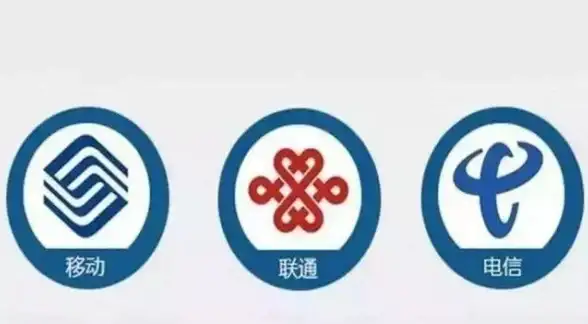

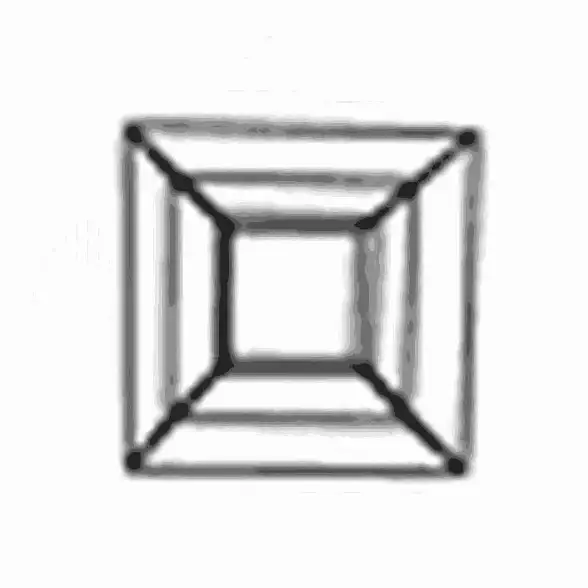
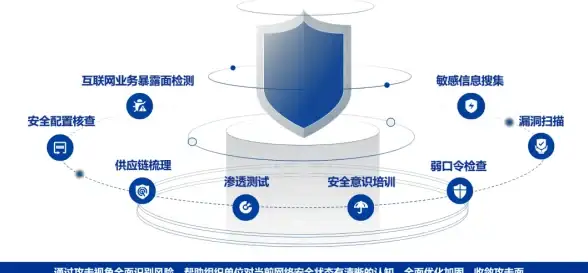
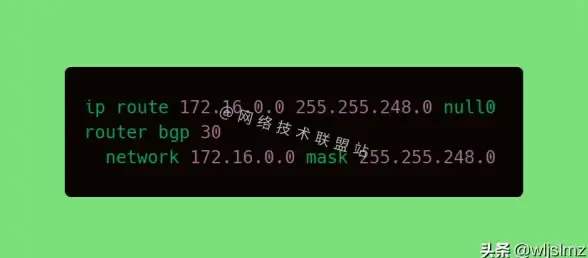


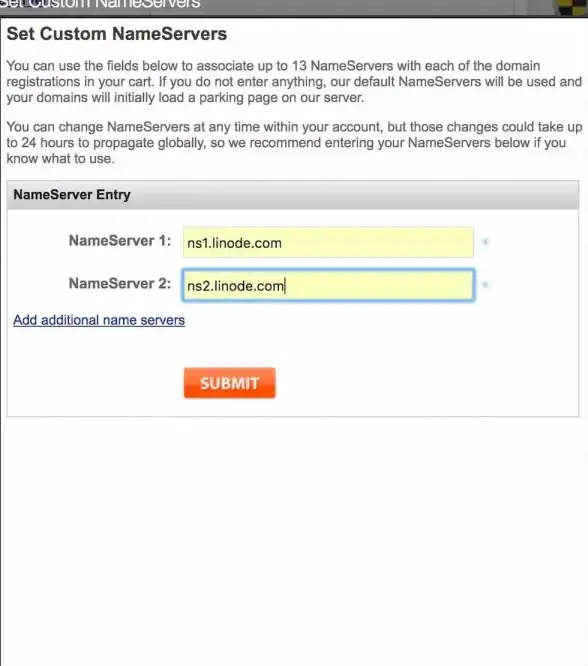

发表评论